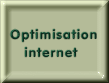
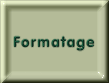



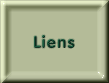
Étapes à suivre pour partitionner votre disque dur
Démarrez votre ordinateur avec une disquette de démarrage.
À l'invite dos A:\>, tapez la commande fdisk puis faites Enter.
Répondez oui au message qui décrit la prise en charge des disques de grande capacité et faites Enter.
Si votre disque dur est neuf et qu'il n'a pas été formater et partitionné, passez à l'étape 11.
À l'écran de fdisk, choisissez 3 pour sélectionner l'option supprimer une partition ou un lecteur logique DOS et faites Enter.
Un nouvel écran s'affiche, choisissez 1 pour sélectionner l'option supprimer la partition Dos principale et faites enter.
À la question : Quelle partition voulez-vous supprimer ? Faites 1 et enter.
Le message suivant apparaît : Entrez un nom de volume Écrivez le nom de votre partition et faites Enter.
À la question : Êtes vous sûr ? Faites O et enter.
Le message suivant apparaît : Partition MS-DOS principale est supprimée. Appuyez alors sur la touche Escape.
De retour à l'écran de fdisk, choisissez 1 pour sélectionner l'option créer une partition Dos étendue ou un lecteur logique Ms Dos et faites enter.
Faites encore 1 et enter et choisir l'option créer une partition DOS principale.
À la question : Voulez-vous utiliser la taille maximale disponible pour créer une partition Dos principale et activer la partition ? Répondez N et faites enter.
Vous devez alors entrer la grosseur de la première partition (celle de Windows). Entrez la grosseur en Mo ou en %, de 3000 à 5000 est un bon ordre de grandeur pour Windows. Entrez le nombre, faites enter et Escape pour continuer.
De retour au menu de fdisk, choisissez 1 pour sélectionner l'option créer une partition Dos étendue ou un lecteur logique Ms Dos, et faites enter. À l'écran suivant choisissez 2 pour sélectionner l'option créer une partition Dos étendue et faites enter.
Vous devez encore choisir la grosseur de cette 2e partition. Par defaut fdisk utilise toute l'espace restant. Ne modifiez pas le chiffre inscrit (même si vous voulez 3 partitions), faites enter et ensuite Escape pour continuer.
Fdisk vous dit alors qu'aucun lecteur logique est défini. Faites enter si vous voulez seulement 2 partitions sinon entrer le nombre de Mo pour la 2e partition. On vous demandera ensuite d'entrer le nombre de Mo pour la 3e partition faites seulement enter.
De retour à l'écran de fdisk, choisissez 2 pour sélectionner l'option activer une partition et faites enter.
Tapez 1, faites enter pour activer la partition c, faites Escape pour continuer et faites Escape pour sortir de Fdisk.
Redémarrez votre ordinateur avec la disquette de démarrage et formatez toutes vos partitions.
Aller à l'installation de Windows